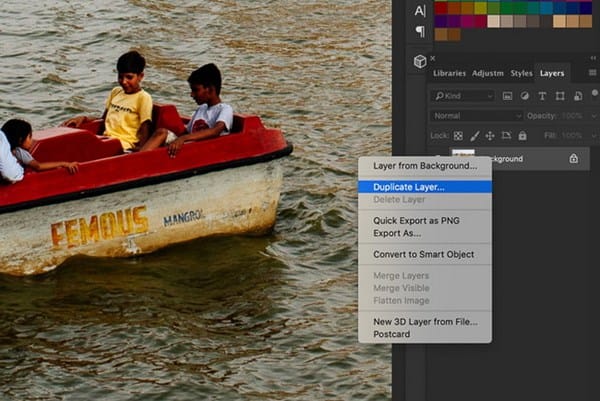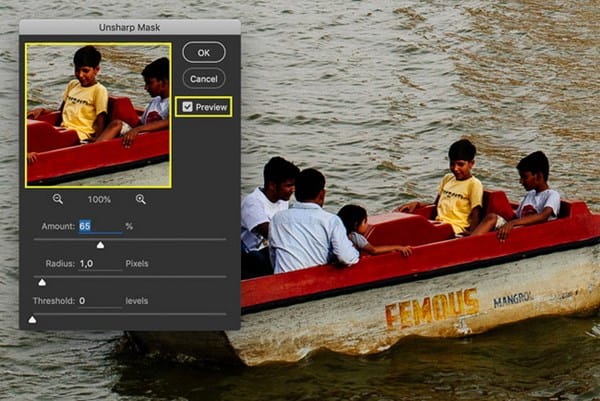Para corregir fotos borrosas en Photoshop, debe buscar ayuda en las herramientas Unsharp Mask y Smart Sharpen, que podrían usarse como útiles filtros de nitidez en Photoshop. El filtro Máscara de enfoque no aumentaría el ruido de las fotos, lo que podría considerarse el método más tradicional para arreglar las fotos borrosas. Aquí están los detalles sobre cómo arreglar fotos borrosas en Photoshop.
Paso 1: Abra Photoshop y agregue la foto al programa que le gustaría arreglar.
Paso 2: Haga clic derecho en la capa de fondo y seleccione Duplicar capa. Luego, puede ver una nueva capa que aparece en la parte superior de la capa de fondo. Aquí es mejor que establezca el modo de fusión de la nueva capa en Luminosidad.
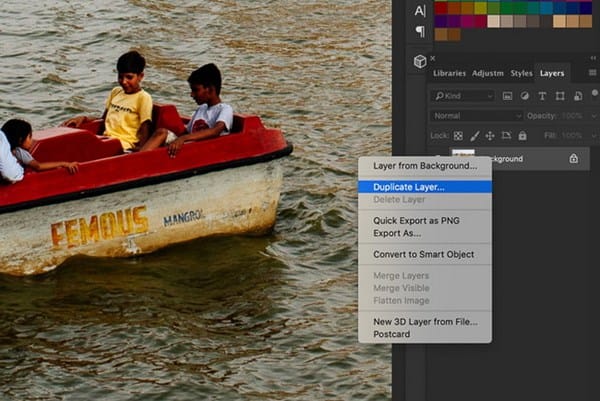
Paso 3: Vaya al menú principal y haga clic en Filtro >> Enfocar >> Opciones de máscara de enfoque. Seleccione el icono Vista previa para ver todos los detalles de la foto y asegúrese de conocer las áreas que le gustaría arreglar.
Paso 4: establezca la cantidad de nitidez arrastrando el control deslizante Cantidad. Por lo general, solo necesita configurar alrededor del 60%. Además, puede configurar el radio y los parámetros de umbral según sus necesidades. Finalmente, haga clic en el botón Aceptar si ha finalizado todas las configuraciones y antes de eso puede obtener una vista previa de la imagen para ver si se ha arreglado o no.
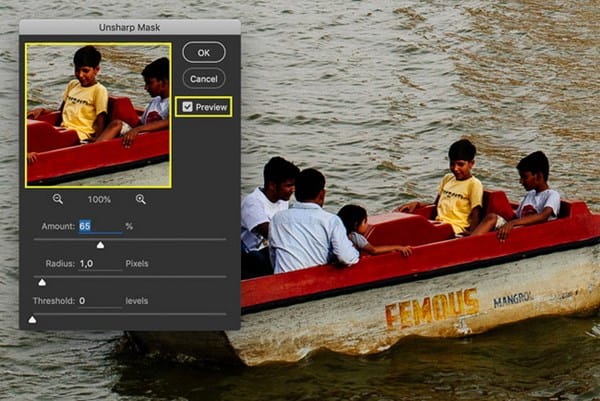
De paso, la mejor forma de arreglar fotos borrosas es desde la fuente. Es decir, tome fotos más claras con cámaras o teléfonos. En realidad, si cree que los pasos en Photoshop son demasiado complejos, puede usar algún potenciador de fotos de IA como PhotoIns para afinar los detalles y corregir las partes borrosas.